第五步:绘制松树!
怎么说呢!这一步就是钢笔工具的运用,不熟练的话,你可以选择网上down一棵松树的图片下来,使用钢笔工具勾勒出轮廓最后填充黑色(#000000),当然如果有点造型或绘画基础的,可以像我这样直接用钢笔勾勒一半的轮廓,然后原位复制(ctrl+c & ctrl+f),就得到一棵松树啦!!!如下图所示:
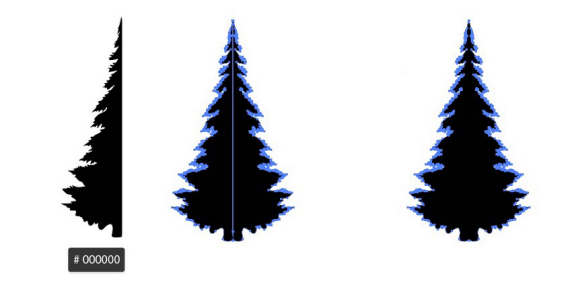
第六步:绘制房屋剪影(轮廓)!
整体来说方法都一样,就是利用钢笔工具勾勒轮廓,然后通过元素之间的组合,使用路经查找器这个强大的功能,合并,减去等操作,实现房屋的绘制,如下图所示:
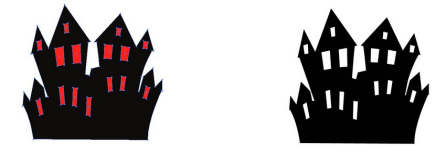
接着绘制窗户的装饰元素——十字架,直接绘制两条横短竖长的线,然后通过窗口->描边的配置文件里面的尖角线条得到两端尖角的线条形状,然后执行对象->扩展外观,最后路经查找器执行合并,通过复制得到一个更小的,如下图所示:
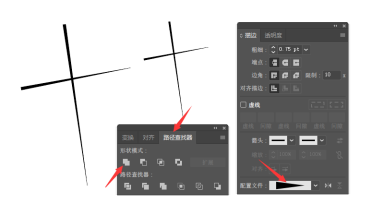
接着把绘制好的窗户元素一一适应大小放到房屋的窗户上,最后通过路径查找器执行合并得到房屋元素完整轮廓,如下图所示:
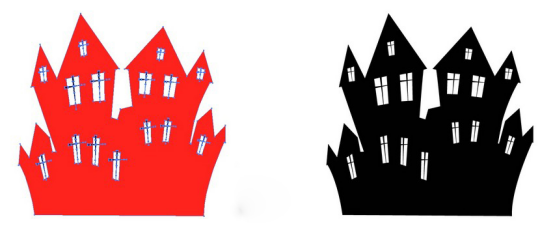
第七步:绘制径向渐变椭圆!
这一步,和第二步中绘制月亮光晕一样的操作步骤,所以这里就不赘述了(有一点,记得模式是滤色哦,这个很重要!!!),直接上结果图了,如下图所示:
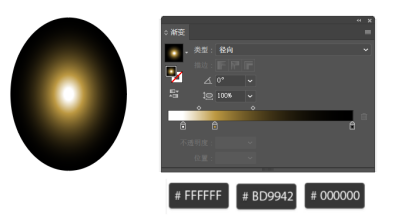
接着将这些渐变椭圆适应大小和方向一一放到窗户的后面,作为灯光!如下图所示:

教程未完,请看下一页!